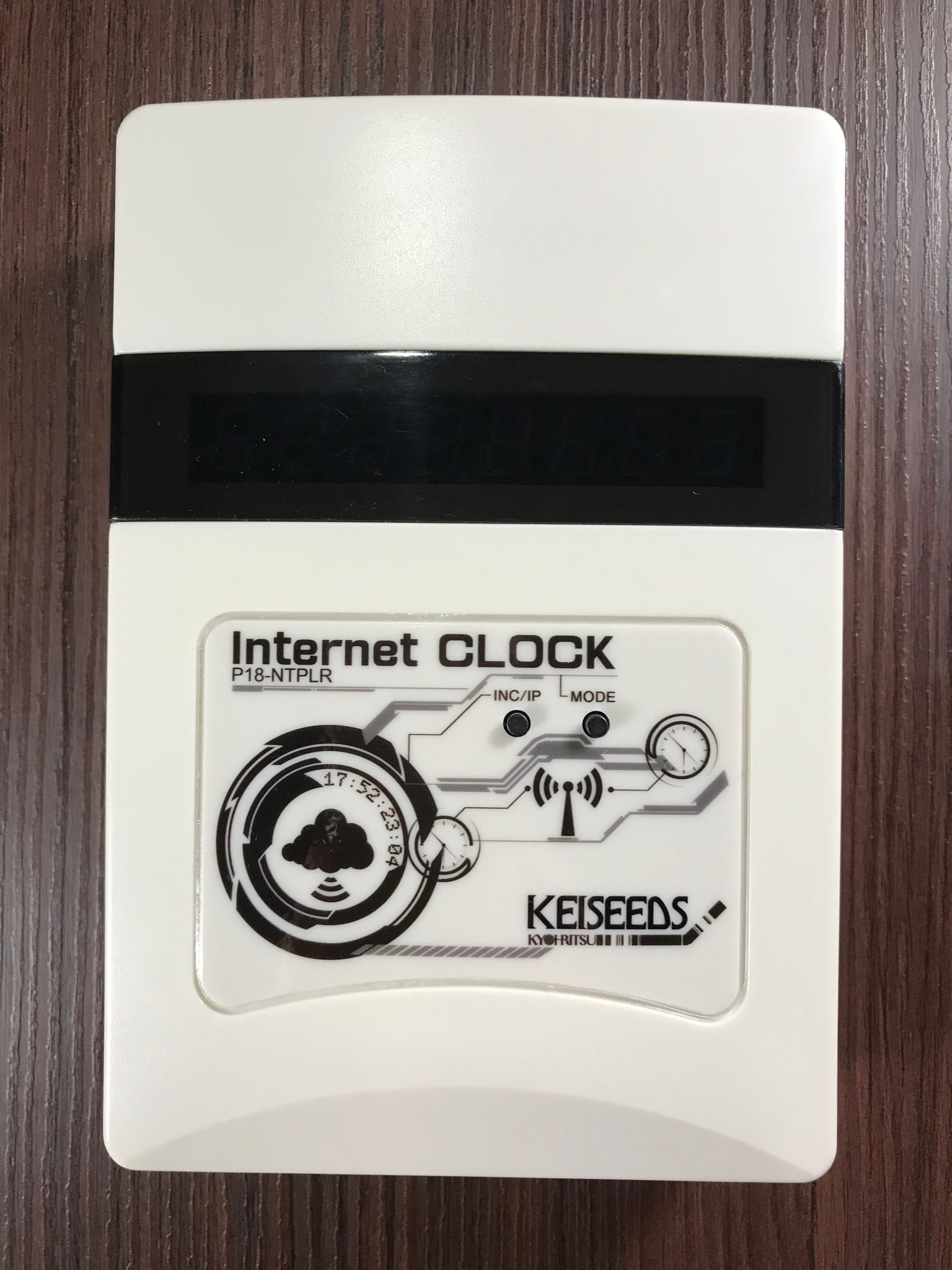木造一戸建てから鉄筋コンクリートの集合住宅(マンション)に引っ越したら、手持ちの電波時計が全て電波を受信しなくなりました。
時計によっては、けっこうな勢いで時刻が狂っていきます。(1日で30秒以上、一週間経つと数分違うことも)
何度も時刻を修正するのは面倒。
こんな思いをするのは私だけじゃないはず。それを解決する製品があるにちがいない。そう思ってネットで調べたら本当にありました。
『電波時計信号送信機能付き時計』です。
インターネットのNTPサーバ(時刻サーバ)から情報を取得して、疑似電波として送出します。
この機械のおかげで、手持ちの時計は全て電波受信してくれました。
目次
外観・接続端子

中央の少し上にある黒い帯部分に、時刻などが表示されます。

接続コネクタは、「電源」「有線LAN」のみです。
ボタンは「INC/IP」「MODE」の2つです。(CLOCKの文字の下あたり)
電源ボタンすら存在しない潔さが好きです(笑)
設定方法
本体のみで設定できます。(パソコンからの設定方法も記載しておきましたので、必要な方は下の項目をご覧ください)
電源ケーブル・LANケーブルを接続する
写真のような状態がしばらく(初回は数分くらい)続きますが、DHCPからIPアドレスを取得できれば時刻が表示されますので、待ちます。

10分以上経っても表示が変わらない(DHCPを使わず固定IPアドレスを割当てる)場合は、マニュアルに従って設定が必要です。
電波の種類を設定する
「MODE」ボタンを押すと「SEnd 40」「SEnd 60」が出てきます。
変更する場合は「INC/IP」ボタンを押すだけです。

東日本は40Hz/西日本は60Hzなので、混信しないように逆(40Hzエリアなら60)を設定する、とマニュアルに書いてあります。ただし名古屋~大阪あたりは両方の電波が入るので実験が必要なのだそうです。
実験が必要なエリアに住んでいますが、どちらでも問題なかったです(そもそも電波が全く入って来てないから)。
古い電波時計は「40Hz」しか受信できない可能性がありますね。(東日本40Hzのみで運用が開始されたので)
最近の電波時計は「40Hz/60Hzハイブリッド受信」対応なので、問題ないと思います。
東日本(40Hz)は、1999年6月。
西日本(60Hz)は、2001年10月。
この時期に購入した電波時計は、受信可能な周波数が限定されている可能性がありますので、確認したほうが良いと思います。
電波の強度を設定する
「MODE」ボタンを何度か押していくと「rFPo」と表示されます。
0~99の範囲で電波強度を設定します(撮影時は99にしましたが普段は60で運用しています)。
これは電波の強度であり、距離ではありません。距離は最大10mです(障害物がない状態で)。

これも「強ければ良い」という理屈ではないらしく、強すぎると時計側が受信拒否する場合もあるそうです。
マニュアルには磁界のような図もあり、最適な設置場所について記載されていました。
今のところ問題なく使えているので、変な場所には置いていないと思います(適当)。
- 【物理的な障害】
- ビルの中、地下(窓から数10cm離れただけで受信できない場合もあります)
- 近くに大きな鉄筋ビルがあるところ
- 網入りガラス(ワイヤーガラス)や金属ブラインドがあるところ
- ベランダに鉄の柵があるところ、のき下が出っ張っているところ
- 【電波による障害】
- テレビ、冷蔵庫、エアコン、携帯電話、パソコン、ファクシミリ等の家電製品やOA機器の近く(照明器具等を使用して充電しているときには、これらの器具の影響で受信できないことがあります)
- 高圧線、テレビ塔、電車の架線の近く
- 工事現場、空港の近く、軍事基地や交通量の多い場所など、電波障害の起きる場所
- 乗り物の中(自動車、電車、飛行機など)
- 【その他の受信しにくい環境・条件】
- 山の中(特に谷間)、水中
- 極端に高温、低温のところ(電波が変動します)
- 時計を置く向き(アンテナの向き)がよくない
- 気象条件が悪い
- 受信中に時計を動かす
(ご参考)パソコンで詳細設定できます
P18-NTPLRは、本体のみで利用可能です。
私も「電波強度」「電波種類」の設定だけで3年近く使ってきて、全く問題なかったです。
今回の記事執筆のために、パソコンで詳細設定画面を見てみました。
パソコンのブラウザから詳細画面を表示
「INC/IP」ボタンを押すと、IPアドレスが表示されます。

表示されたIPアドレスを使用します。
今回は「192.168.100.104」と表示されましたので、これをパソコンのブラウザに入力して、接続しました。
皆さんの環境によって表示される値が変わりますので、表示されたものを入力してください。

左の「Network ~」「Time ~」をクリックすると、IDとパスワードを問われますので、マニュアル記載のものを入力します。
ネットワーク設定(上級者向け)
ここは特に変更しなくてもOK。
むしろ、MACアドレスが修正できるのが怖い。MACアドレスを変えたら使えなくなるので絶対に変更しないでください。
時計機能設定
画面下の「概要」「設定項目」に書いてある説明で、この製品をやっと理解できました。
本体ディスプレイがシンプルすぎるんですよね(←責任転嫁)。
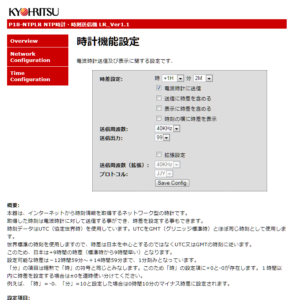
なぜか時差が「1時間2分」ある事になっていました(笑)。色々弄っていてずれたんでしょうね。
「送信に時差を含める」のチェックが外れているので、今まで何も問題なく使えていました。
ポケットWiFi環境(HDW15)で使用中
自宅のネット環境は、ポケットWiFi(UQ mobile)です。
端末は「HDW15」を使用しています。
この場合の接続方法は、クレードル(充電用の台)にHDW15を設置し、クレードルの後ろから有線LANのケーブルで接続すればOKです。
HDW15は、充電中のみ有線LANとの接続が有効になるらしいです(設定の問題かも)。
これで問題なく運用できています。
まとめ
必要ない人には全く意味のない商品ですが、電波時計の受信に困っている人には喉から手が出るほど欲しい商品だと思います。
ほとんど設定が必要ないシンプルさも好きです。
本体の色は、白・黒の2色あります。
白はデザイン的にちょっと……と思う場合は、黒を選べば良いと思います。
同じメーカーの新商品は、無線LAN接続で利用できるのですが、ネットワークの知識がある上級者向けですね。
無線LANは便利なのですが、問題が起きた時にどこで問題が発生したか原因箇所を特定するのが困難なのです。
Amazon等のレビューを見ていても最初の設定で苦労している人が多いです。
今回紹介している有線LAN製品の方が、簡単なのでお薦めです。